動画編集で映像をおしゃれに仕上げる!
~4色グラデーションの活用~
今回の記事は、PremiereProで映像をおしゃれに仕上げる、色のエフェクトを1つご紹介します。
動きのあるエフェクトだけでなく、色で映像をおしゃれに仕上げたい
このような悩みができたときに今回のような色のエフェクトを活用してみてください。さらに表現の幅が広がると思います。
今回ご紹介する色のエフェクトは「4色グラデーション」です。このエフェクトは動画素材に4色の色味を加えるエフェクトです。
手順は簡単です。
~手順~
①PremiereProを起動します。動画素材をタイムラインへ配置後、エフェクトより「4色グラデーション」をドラッグ&ドロップで動画素材へ適用します。
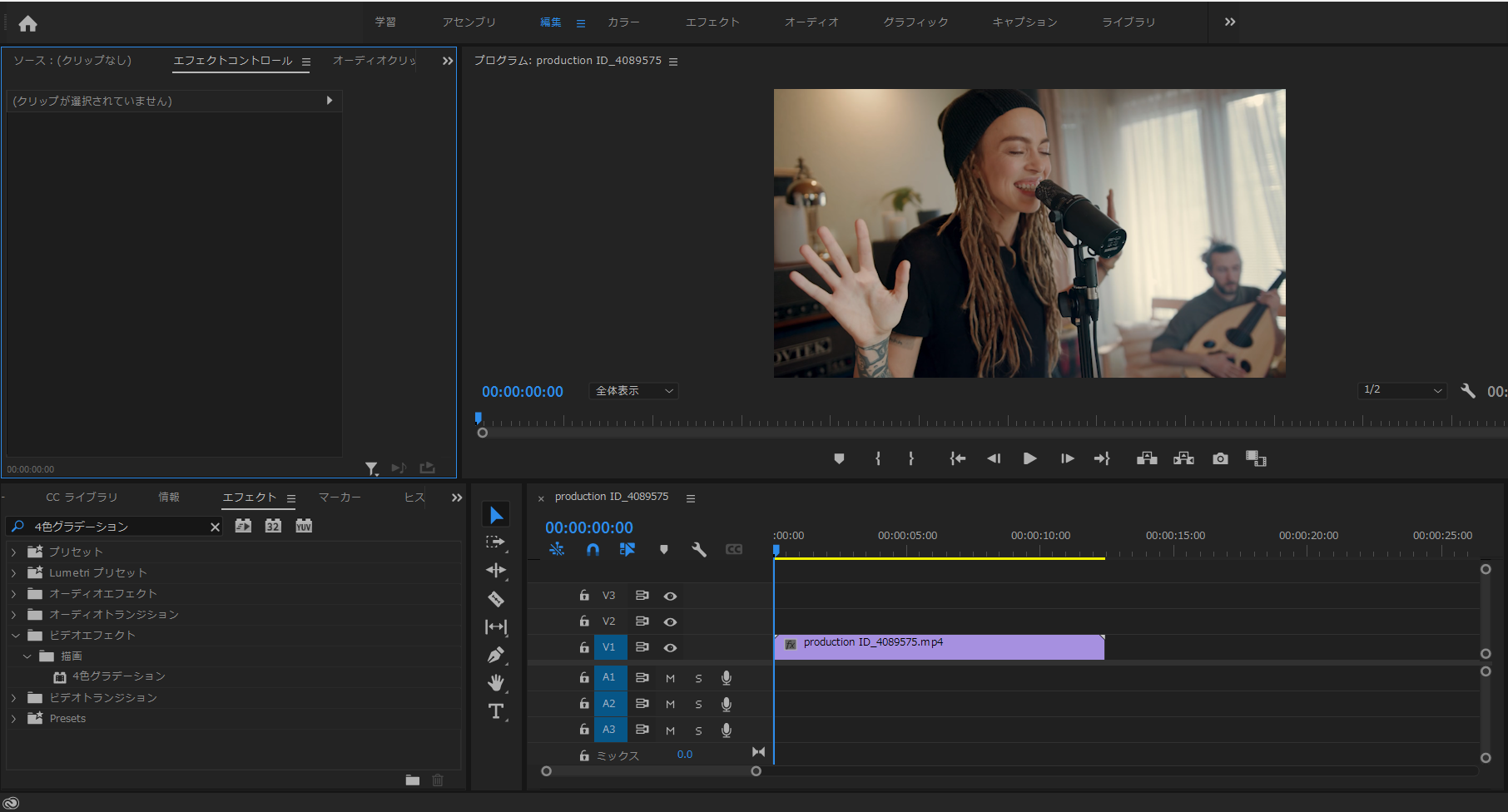
②「4色グラデーション」のエフェクトが適用され、以下のような画面が表示されます。
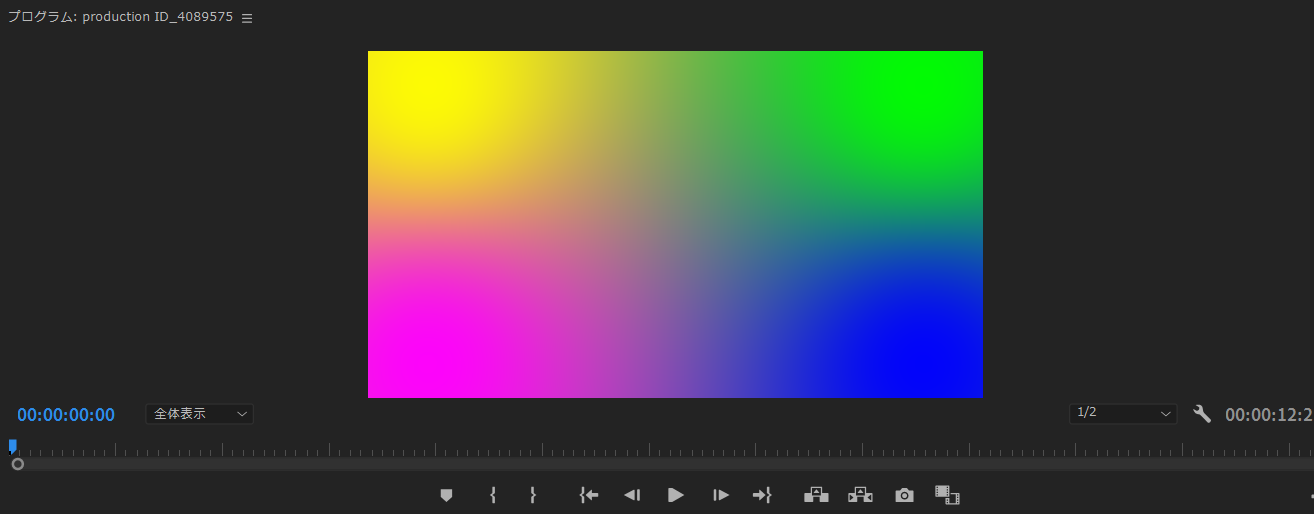
③エフェクトコントロールパネルよりこれら4色を好みの色へ設定します。
④描画モードを「スクリーン」に変更することで、元の動画素材へこれらの4色が薄く適用されます。
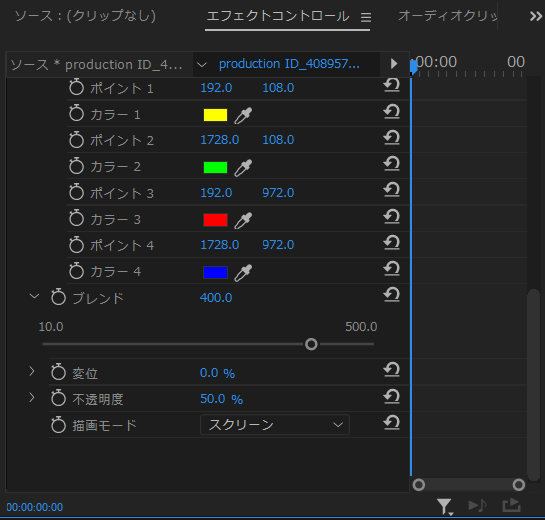
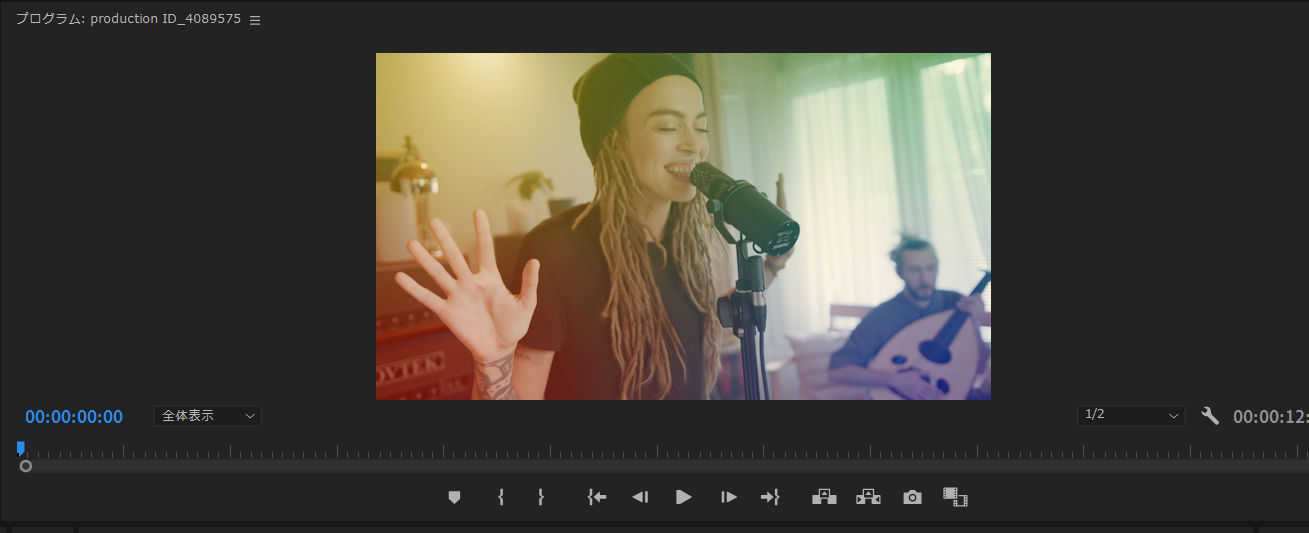
「ブレンド」の数値を変更することで、4色の混ざり具合を変更でき、「不透明度」の数値を変更することで色のかかり具合を調整できます。
このように簡単に動画の印象を変えることができ場面を選ばないエフェクトだと思いますので、ぜひ動画編集の際にご活用ください。
今回の記事は以上となります。ご覧いただきありがとうございました。









